在数据清单中,如果需要查看一些特定数据,就要对数据清单进行筛选,即从数据清单中选出符合条件的数据,将其显示在excel工作表中,而将不符合条件的数据隐藏起来。Excel有自动筛选器和高级筛选器两种筛选数据的工具,使用自动筛选器是筛选数据列表极其简便的方法,而利用高级筛选器则可以设置复杂的筛选条件。excel2019表格的自动筛选功能大全提供了快速访问数据列表的管理功能。通过简单的操作,用户就能够筛选掉那些不想看到或者不想打印的数据。而在使用自动筛选命令时,可以选择使用单条件筛选和多条件筛选命令。
一、单条件筛选
所谓的单条件筛选,就是将符合一种条件的数据筛选出来,下面介绍如何将“分析成绩汇总表”中的“电科”专业的学生筛选出来。
1、选择数据区域
将excel工作表按照学号升序排列,然后选择数据区域任意一个单元格。
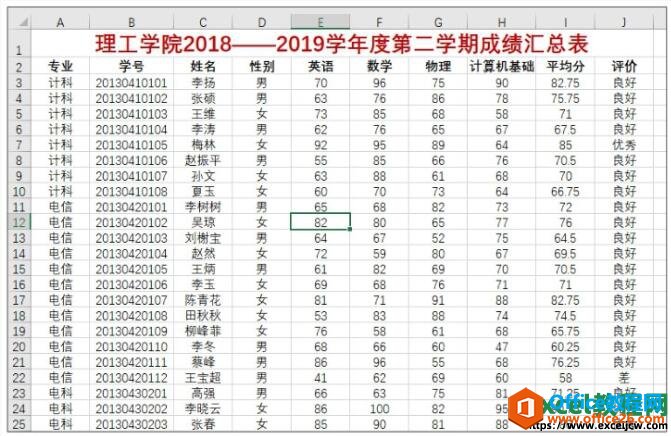
图1
2、进入【自动筛选】状态
在【数据】选项卡下,单击【排序和筛选】选项组中的【筛选】按钮,进入【自动筛选】状态,此时在标题行每列的右侧出现一个下拉箭头。
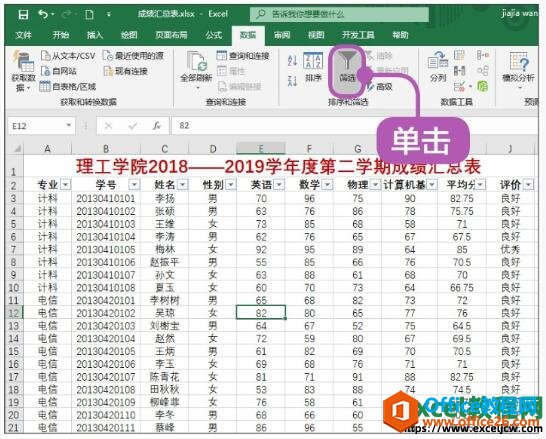
图2
3、单击【确定】按钮
单击【专业】列右侧的下拉箭头,在弹出的下拉列表中取消勾选【全选】复选框,勾选【电科】复选框,单击【确定】按钮。
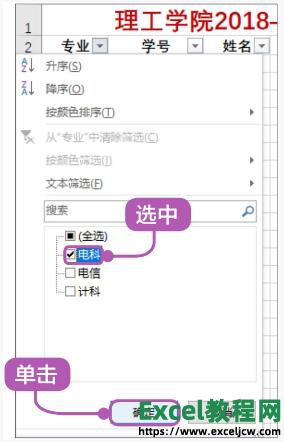
图3
4、隐藏记录
经过筛选后的数据清单如下图所示,可以看出仅显示“电科”专业的学生成绩表,其他记录被隐藏。
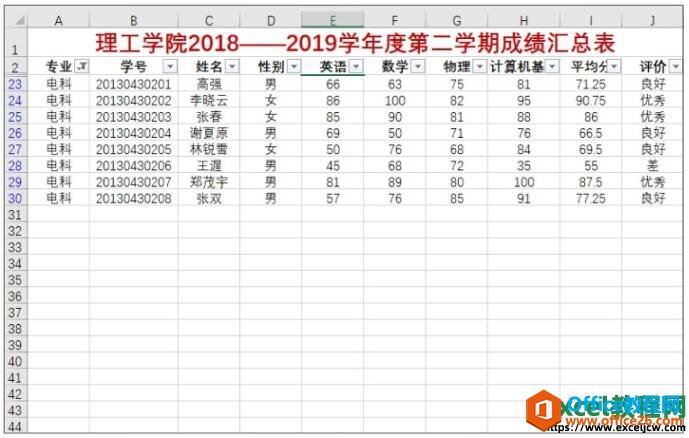
图4
二、多条件筛选
多条件筛选就是将符合多个条件的数据筛选出来。将excel成绩汇总表中“平均分”为70分和85分的学生筛选出来的具体操作步骤如下。
1、单击【筛选】按钮
在成绩汇总表中选择数据区域内的任意一个单元格。在【数据】选项卡下,单击【排序和筛选】选项组中的【筛选】按钮。
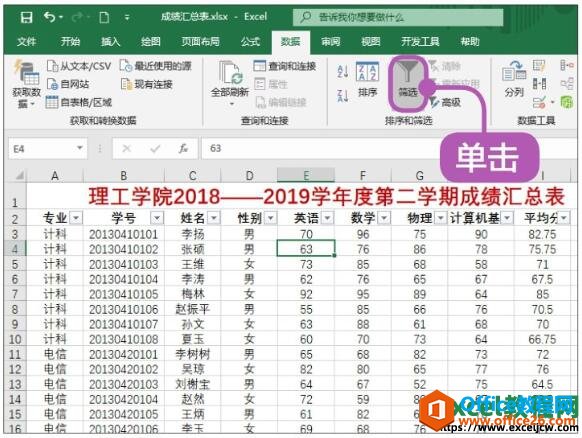
图5
2、进入【自动筛选】状态
如何使用excel2019中的自定义排序
在Excel中,如果使用其他内置的排序方法仍然达不到要求,可以使用excel2019中的自定义排序。在excel工作簿中使用自定义排序的具体操作步骤如下。1、选择【选项】选项选择【文件】选项卡,
进入【自动筛选】状态,单击【平均分】列右侧的下拉箭头,在弹出的下拉列表中取消勾选【全选】复选框,勾选【71】和【85】复选框,单击【确定】按钮。
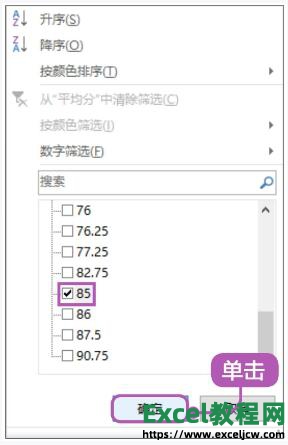
图6
3、筛选结果图
筛选后的结果如下图所示。
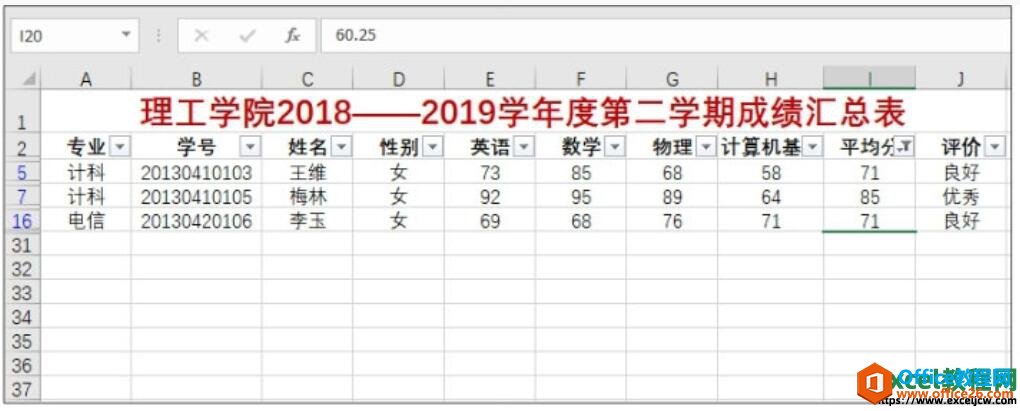
图7
三、高级筛选
如果要对字段设置多个复杂的筛选条件,可以使用Excel提供的高级筛选功能。下面介绍如何将“电科”专业的“女生”筛选出来。
1、输入内容
在E36单元格中输入“专业”,在E37单元格中输入“电科”,在F36单元格中输入“性别”,在F37单元格中输入“女”,然后按【Enter】键。
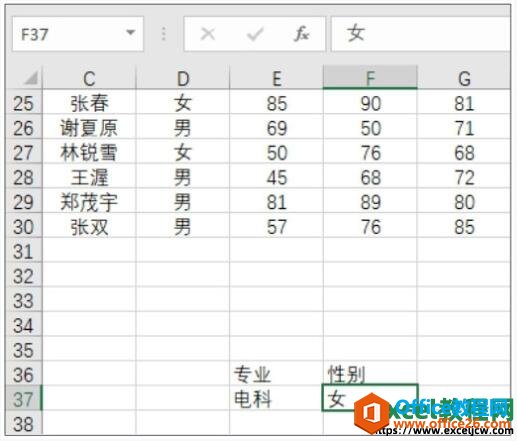
图8
2、单击【高级】按钮
单击成绩汇总表中的任意一个单元格,然后在【数据】选项卡中,单击【排序和筛选】选项组中的【高级】按钮。
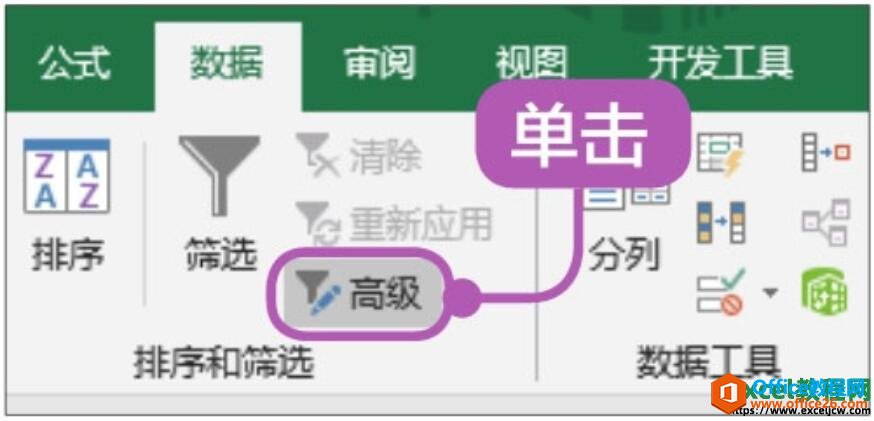
图9
3、单击【确定】按钮
弹出【高级筛选】对话框。分别单击【列表区域】和【条件区域】文本框右侧的按钮,设置列表区域和条件区域。设置完成之后,单击【确定】按钮。
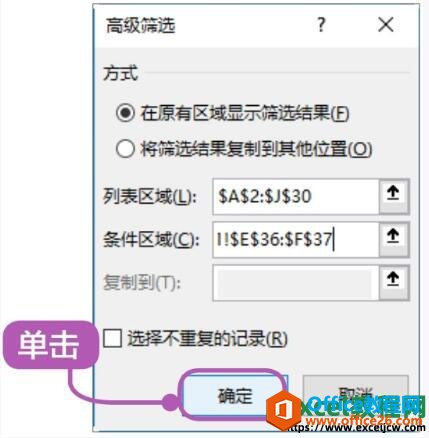
图10
4、显示结果
显示筛选出符合条件区域的数据,如图所示。

图11
我们使用excel软件的【高级筛选】对话框中选中【将筛选结果复制到其他位置】单选按钮,【复制到】文本框则呈高亮显示,然后选择单元格区域,筛选的结果将被复制到所选的单元格区域中。
如何对excel2019成绩汇总表中的数学字段按列排序
之前说过了在excel表格中按行排序的方法,其实在excel中按列排序是最常用的排序方法,可以根据某列数据对列表进行升序或者降序排列。本小节介绍对excel2019成绩汇总表中的数学字段按列排序






